服务器管理|网络配置|centos如何调整最大连接数及常用wifi连接命令
- 问答
- 2025-07-31 05:10:11
- 6
CentOS服务器管理:调整最大连接数与WiFi连接实用指南
场景引入
"王工,咱们的CentOS服务器又卡死了!用户反映连不上服务!"一大早,运维新人小李就急匆匆跑来报告,作为资深运维工程师,你心里清楚这很可能是服务器达到了最大连接数限制导致的,你还需要经常通过WiFi连接不同网络环境调试服务器,我们就来聊聊CentOS服务器管理中这两个实用技能:如何调整最大连接数提升服务器性能,以及常用的WiFi连接命令。
第一部分:调整CentOS最大连接数
为什么需要调整最大连接数?
默认情况下,CentOS系统对单个进程能打开的文件描述符数量(包括网络连接)有限制,当你的服务器面临高并发请求时,比如Web服务器、数据库服务器等,很容易达到这个上限,导致新连接被拒绝。
查看当前连接数限制
我们来看看系统当前的限制设置:
# 查看当前用户的限制 ulimit -n # 查看系统全局限制 cat /proc/sys/fs/file-max # 查看某个进程的限制(比如nginx) cat /proc/$(pgrep nginx | head -1)/limits | grep 'Max open files'
临时调整方法
如果需要快速解决问题,可以使用临时调整方法(重启后失效):
# 临时调整当前会话限制 ulimit -n 65535 # 临时调整系统全局限制 sysctl -w fs.file-max=2097152
永久调整方法
为了让设置永久生效,我们需要修改系统配置文件:
-
修改系统全局限制:
编辑
/etc/sysctl.conf文件,添加或修改以下行:fs.file-max = 2097152然后执行以下命令使更改生效:
sysctl -p
-
修改用户进程限制:
编辑
/etc/security/limits.conf文件,在文件末尾添加:
* soft nofile 65535 * hard nofile 65535如果要为特定用户设置(如nginx用户):
nginx soft nofile 65535 nginx hard nofile 65535 -
对于systemd服务:
如果服务是通过systemd管理的(如nginx、mysql等),还需要修改服务配置:
systemctl edit nginx
[Service] LimitNOFILE=65535然后重新加载并重启服务:
systemctl daemon-reload systemctl restart nginx
验证调整结果
调整完成后,可以通过以下命令验证:
# 查看系统全局限制 cat /proc/sys/fs/file-max # 查看用户限制 ulimit -n # 查看特定进程限制 cat /proc/$(pgrep nginx | head -1)/limits | grep 'Max open files'
第二部分:CentOS常用WiFi连接命令
在服务器维护过程中,经常需要通过WiFi连接网络进行调试,以下是CentOS下常用的WiFi连接命令。
查看网络设备信息
确认你的无线网卡是否被识别:
# 列出所有网络接口 ip link show # 或使用老式命令 ifconfig -a # 查看无线网卡信息(需要安装wireless-tools) iwconfig
如果无线网卡没有被识别,可能需要安装驱动。

扫描可用WiFi网络
# 扫描周围的WiFi网络 nmcli device wifi list # 或者使用iwlist(需要root权限) iwlist wlan0 scan | grep ESSID
连接开放WiFi网络
对于不需要密码的开放网络:
nmcli device wifi connect "WiFi名称"
连接WPA/WPA2加密的WiFi
nmcli device wifi connect "WiFi名称" password "密码"
使用配置文件连接WiFi
-
扫描并获取网络信息:
nmcli device wifi list
-
创建连接配置:
nmcli connection add con-name "我的WiFi" ifname wlan0 type wifi ssid "WiFi名称"
-
设置加密方式和密码:
nmcli connection modify "我的WiFi" wifi-sec.key-mgmt wpa-psk nmcli connection modify "我的WiFi" wifi-sec.psk "密码"
-
连接网络:
nmcli connection up "我的WiFi"
查看连接状态
# 查看所有连接 nmcli connection show # 查看活动连接 nmcli connection show --active # 查看设备状态 nmcli device status
断开WiFi连接
nmcli connection down "我的WiFi"
删除保存的WiFi配置
nmcli connection delete "我的WiFi"
使用wpa_supplicant连接复杂网络
对于更复杂的网络环境(如企业WPA2-Enterprise),可以使用wpa_supplicant:
-
创建配置文件
/etc/wpa_supplicant/wpa_supplicant.conf:ctrl_interface=/var/run/wpa_supplicant ap_scan=1 network={ ssid="WiFi名称" scan_ssid=1 key_mgmt=WPA-EAP eap=PEAP identity="用户名" password="密码" phase2="auth=MSCHAPV2" } -
启动连接:

wpa_supplicant -B -i wlan0 -c /etc/wpa_supplicant/wpa_supplicant.conf dhclient wlan0
实用技巧与注意事项
-
连接数调整建议:
- 不要盲目设置过高的连接数,应根据服务器实际内存等资源情况合理设置
- 每个连接都会占用内存,设置过高可能导致内存耗尽
- 生产环境建议先进行压力测试
-
WiFi连接小贴士:
- 使用
nmtui命令可以进入文本用户界面配置网络,对新手更友好 - 连接隐藏网络需要额外指定
scan_ssid=1参数 - 某些无线网卡可能需要安装额外驱动,如
iwlwifi等
- 使用
-
常见问题排查:
- 如果WiFi连接不稳定,可以尝试更新无线网卡驱动
- 使用
dmesg | grep wifi查看无线网卡相关日志 - 连接数问题可以使用
ss -s查看当前连接统计
通过合理调整CentOS服务器的最大连接数,可以有效提升服务器的并发处理能力,避免因连接数不足导致的服务不可用,而掌握CentOS下的WiFi连接命令,则能让你在各种网络环境下都能灵活地维护和管理服务器,系统调优是一个持续的过程,需要根据实际业务需求和硬件资源不断调整优化。
下次当服务器再次面临连接数瓶颈时,或者当你需要在没有有线网络的环境中调试服务器时,这些技能将派上大用场。
本文由 罗舒 于2025-07-31发表在【云服务器提供商】,文中图片由(罗舒)上传,本平台仅提供信息存储服务;作者观点、意见不代表本站立场,如有侵权,请联系我们删除;若有图片侵权,请您准备原始证明材料和公证书后联系我方删除!
本文链接:https://vps.7tqx.com/wenda/491591.html


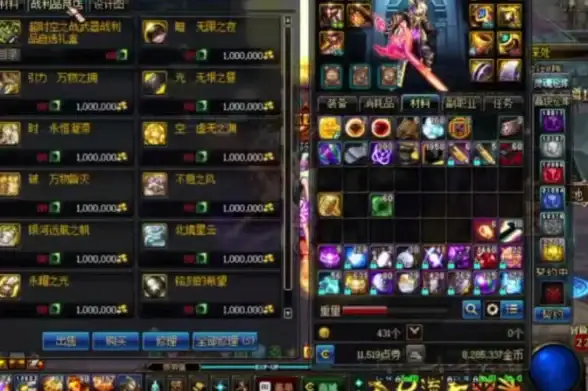




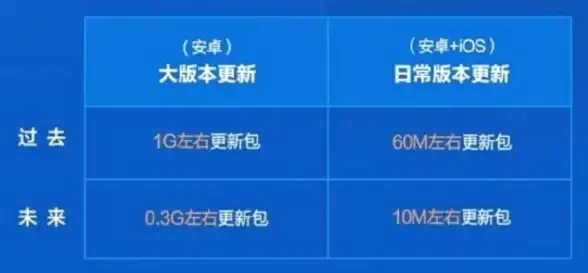

发表评论